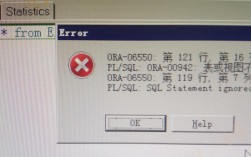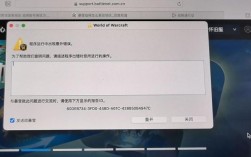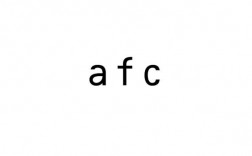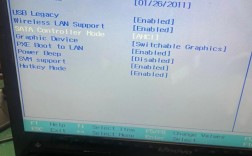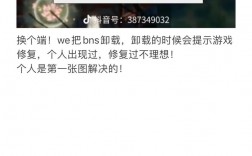戴尔0151报错通常指的是开机自检过程中检测到硬盘存在错误,具体的错误信息为“hard drive 1 incorrect status :3E no additional sense information”,以下是对戴尔0151报错的详细解释和处理方法:
原因分析
1、硬盘故障:

硬盘损坏是导致0151报错的最常见原因,这可能包括硬盘的物理损坏,如电路板故障、磁头损坏或盘片划伤等。
软坏道也可能导致此类错误,即硬盘表面的某些区域无法正常读写数据,但通过低级格式化可能解决。
2、连接问题:
硬盘与主板之间的连接松动或接触不良也可能导致此错误,检查SATA数据线和电源线是否牢固连接至关重要。
3、系统设置问题:
BIOS设置不当,如硬盘模式设置错误(IDE/AHCI模式切换),也可能引发类似错误。
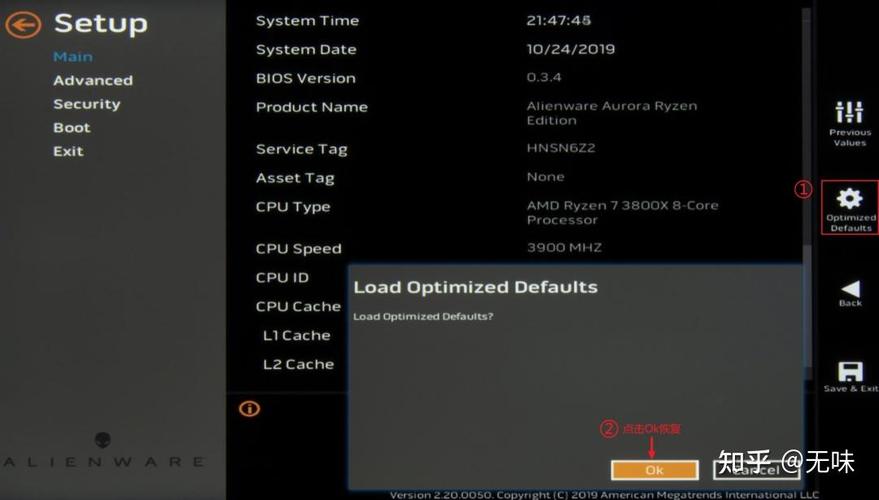
4、其他硬件冲突:
虽然较少见,但其他硬件故障或冲突有时也会导致系统误报硬盘错误。
诊断步骤
1、初步检查:
确认硬盘指示灯是否正常闪烁,听是否有异常声音(如咔嚓声),以初步判断硬盘状态。
重启电脑并进入BIOS,查看是否能识别到硬盘,如果BIOS中无法识别硬盘,则很可能是硬盘或连接问题。
2、使用PSA诊断程序:

DELL机器内置的PreBoot System Assessment (PSA) Diagnostics程序可以帮助检测硬件问题,在开机时按F12键选择“Diagnostic”选项运行该程序,注意,PSA程序可能会误报故障代码,因此建议多次检测以确认。
3、进一步测试:
如果怀疑是软坏道问题,可以尝试对硬盘进行低级格式化处理,但这将清除硬盘上的所有数据,请务必先备份重要文件。
使用分区软件(如Partition Magic)检查并标记坏道扇区,尝试避开这些区域进行数据存储。
解决方案
1、更换硬盘:
如果确定是硬盘物理损坏且无法修复,建议更换新硬盘,在保修期内的用户应联系戴尔售后服务进行免费更换。
2、重新连接硬盘:
如果是连接问题导致的0151报错,重新插拔SATA数据线和电源线可能解决问题,确保连接牢固无松动。
3、调整BIOS设置:
进入BIOS设置界面,检查硬盘模式设置是否正确,如有需要,尝试切换IDE与AHCI模式看是否能解决问题。
4、联系技术支持:
如果以上方法均不能解决问题,建议联系戴尔官方技术支持获取专业帮助,提供详细的错误信息和已尝试的解决步骤有助于技术人员快速定位问题。
预防措施
1、定期备份数据:
定期将重要数据备份到外部存储设备或云服务中以防意外丢失。
2、避免频繁断电:
避免在写入数据时突然断电以免对硬盘造成损害。
3、保持良好散热:
确保电脑内部清洁通风良好以降低硬盘温度延长其使用寿命。
注意事项
1、在处理任何硬件问题之前务必断开电源并采取防静电措施以免损坏其他组件。
2、如果不熟悉硬件操作建议寻求专业人士协助以免造成不必要的损失。
3、对于重要数据务必做好备份工作以防不测情况发生时能够及时恢复。
FAQs
为什么会出现0151错误?
通常是由于硬盘物理损坏或连接问题引起的,也可能是系统设置不当或其他硬件冲突导致的误报。
如何判断是否是硬盘问题?
可以通过重启电脑进入BIOS查看是否能识别到硬盘;使用PSA诊断程序检测硬件状态;或者尝试更换硬盘来验证。
如果硬盘还在保修期内应该怎么办?
直接联系戴尔售后服务部门进行免费维修或更换硬盘,记得提供购买凭证和保修卡以便享受保修服务。
更换硬盘后还需要做什么?
更换硬盘后需要重新安装操作系统和必要的驱动程序以确保电脑正常运行,同时不要忘记恢复之前备份的数据(如果有的话)。
有没有简单快捷的方法解决0151错误?
没有绝对简单的方法可以保证解决所有0151错误因为每个案例的情况都不同,但是按照上述步骤逐一排查和尝试通常可以找到问题所在并解决它,如果遇到困难不妨寻求专业人士的帮助。